主页 > 经验 >
途牛如何下订单 途牛下订单方法详解
途牛如何下订单?途牛下订单方法详解。途牛是一款提供旅游度假产品在线展示和预定服务的旅游软件,具有线路查询、线路搜索、线路收藏、行程介绍、客户点评、订单查询、会员管理等功能。那么如何下订单呢?下面跟随手机世界小编一起来看看吧。
1)首先,点击打开自己手机途牛软件,然后点击左上角【三】菜单栏(如下图所示)
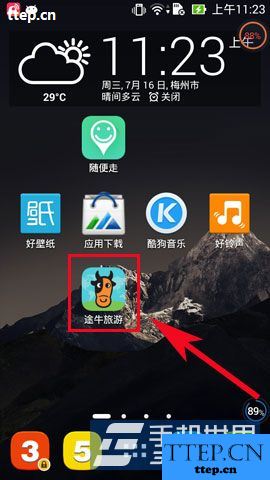
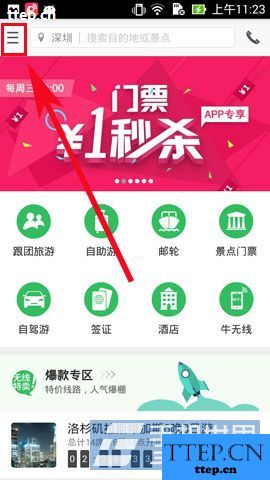
2)在菜单栏里首先要自己注册(这里省去注册方法),注册完之后登陆,然后在主页面选择自己所要订的旅游项目(如下图所示)
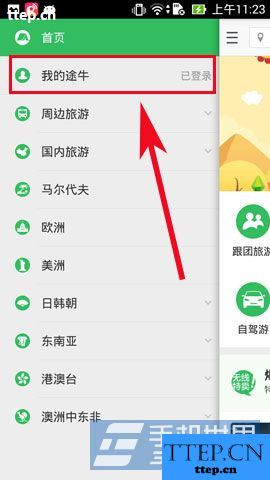
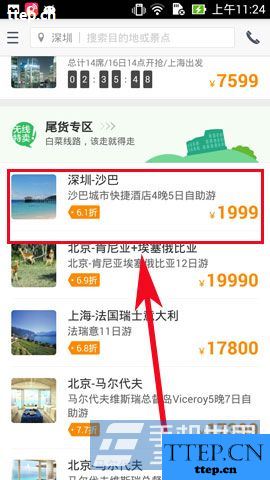
3)点击自己的旅游项目进入到旅游主页面之后点击右下角【立即抢购】,然后填写个人信息之后点击右下角【确认抢购】(如下图所示)
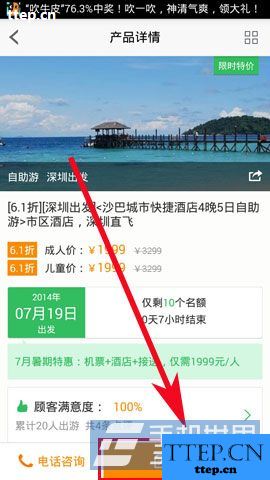
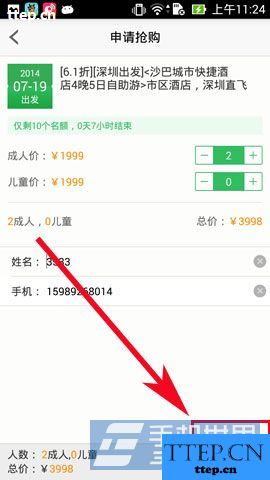
4)最后,返回自己个人中心查看【我的订单】,里面即可查看我所订购的订单(如下图所示)
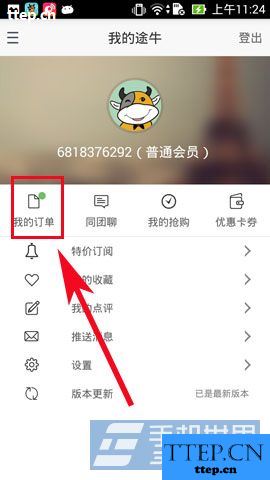
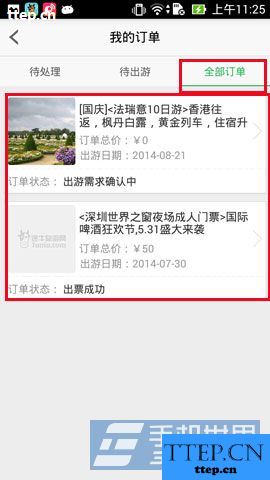
1)首先,点击打开自己手机途牛软件,然后点击左上角【三】菜单栏(如下图所示)
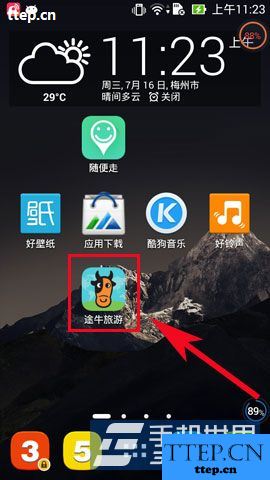
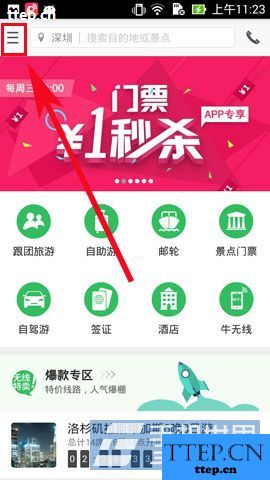
2)在菜单栏里首先要自己注册(这里省去注册方法),注册完之后登陆,然后在主页面选择自己所要订的旅游项目(如下图所示)
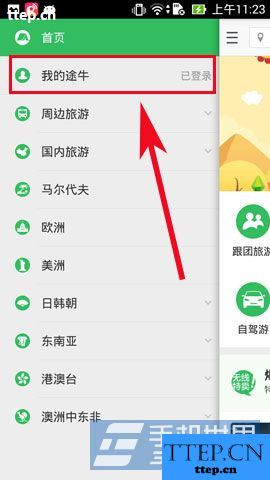
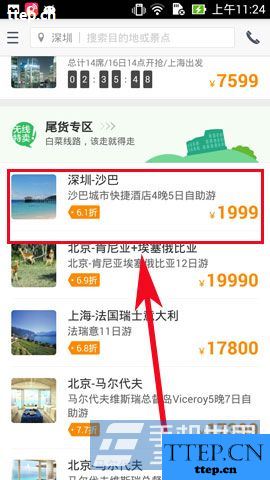
3)点击自己的旅游项目进入到旅游主页面之后点击右下角【立即抢购】,然后填写个人信息之后点击右下角【确认抢购】(如下图所示)
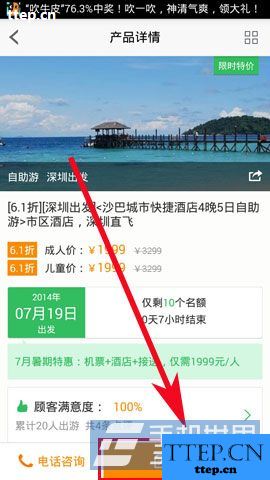
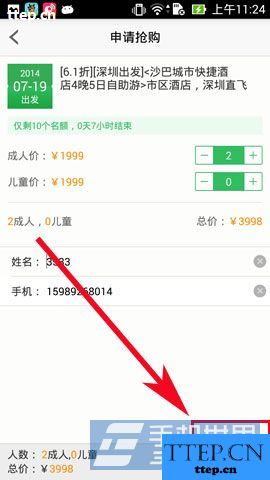
4)最后,返回自己个人中心查看【我的订单】,里面即可查看我所订购的订单(如下图所示)
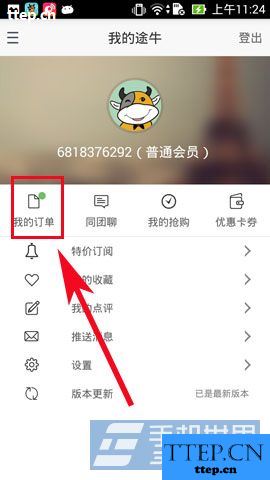
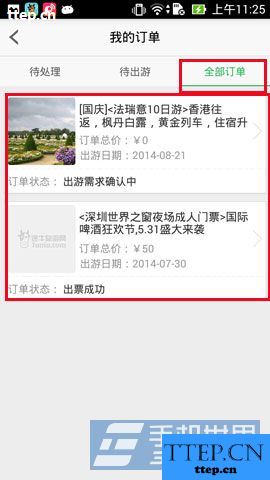
- 最近发表
- 赞助商链接
